¿Quieres añadir un mejor resumen para tus entradas de WordPress con una llamada a la acción única? Los motores de búsqueda prefieren contenidos largos, ricos en palabras clave y fáciles de leer. Pero sus usuarios pueden no desplazarse hacia abajo para ver su llamada a la acción al final. En este artículo, le mostraremos cómo añadir un mejor resumen en WordPress con TLDR CTA.
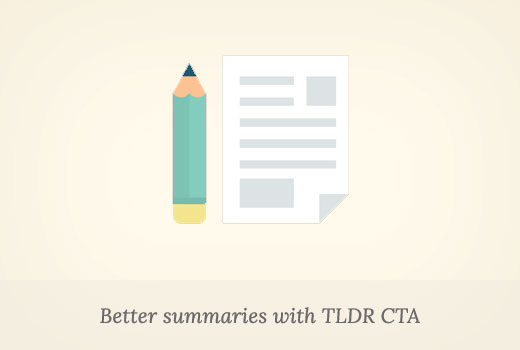
Qué es TLDR CTA?
TLDR o tl;dr es la abreviatura de “Too long didn’t read” (demasiado largo, no lo leí). Se utiliza con artículos largos, indicando el resumen o visión general de todo el artículo en menos palabras.
WordPress permite añadir resúmenes de artículos como extractos, pero estos extractos suelen ser fragmentos de texto sin formato.
CTA es la abreviatura de Call to Action (llamada a la acción). Una llamada a la acción es un término de marketing utilizado para describir las acciones que desea que sus usuarios realicen en su sitio web.
Por ejemplo, suscribirse a su lista de correo electrónico, descargar algo, realizar una compra, etc.
Dicho esto, veamos cómo combinar TLDR y CTA para mejorar la experiencia del usuario y aumentar las tasas de conversión.
Añadir TLDR CTA en entradas de WordPress
Lo primero que tienes que hacer es instalar y activar el plugin TLDR-CTA. Para más detalles, consulte nuestra guía paso a paso sobre cómo instalar un plugin de WordPress.
Una vez activado, el plugin añadirá un nuevo elemento / artículo llamado Ajustes TLDR a su barra de administrador de WordPress. Al hacer clic en él, accederá a la página de ajustes del plugin.
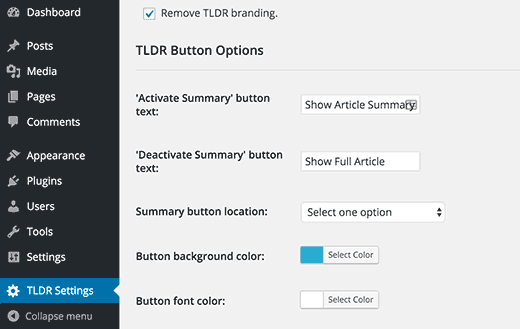
La primera opción es añadir o eliminar la imagen de marca / marca TLDR. Puede comprobar esta opción para quitar el backlink / imagen de marca del autor del plugin.
A continuación, puede elegir el texto para el botón que muestra el resumen del artículo y el botón que muestra el artículo completo.
Después de que usted elija la ubicación del botón de resumen. El plugin te permite elegir entre tres ubicaciones: barra fija con botón superior, barra fija con botón inferior, y botón encima del contenido (por defecto).
El resto de opciones de la página de ajustes te permiten controlar los colores y la apariencia del cuadro de resumen y del botón de llamada a la acción.
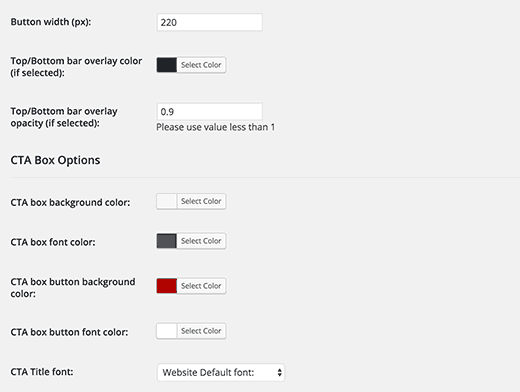
Las opciones por defecto son válidas para la mayoría de los sitios web, pero puedes adaptarlas fácilmente a tu tema de WordPress.
Una vez que haya terminado, haga clic en el botón guardar cambios para establecer los ajustes del plugin.
Añadir Resumen de Artículo y CTA con tus entradas de WordPress
Crea o edita una entrada de WordPress donde quieras mostrar el TLDR-CTA. Debajo del editor de entradas, encontrarás dos nuevas cajas meta: resumen de entrada, y cta de resumen.
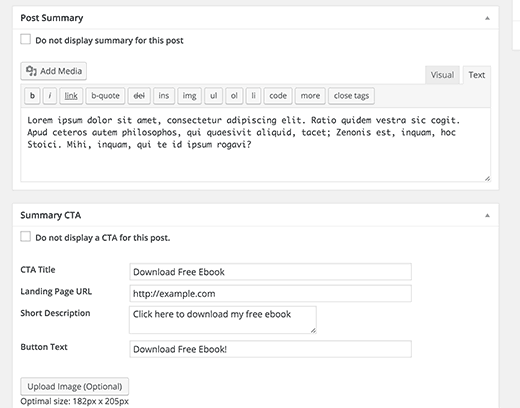
Añade el resumen de tu artículo en la caja meta de resumen de entrada. Puede utilizar el formato básico e incluso añadir enlaces en el resumen.
Después de que usted necesita para configurar su llamada a la acción, proporcionar un título para este CTA, añadir URL, y proporcionar una breve descripción o etiqueta para la llamada a la sección de acción.
Opcionalmente, también puede añadir una imagen que aparecerá a continuación de su llamada a la acción. Esta imagen debe tener un tamaño de 182×205 píxeles.
Ahora puede guardar y obtener una vista previa de su entrada en WordPress.
Verá el botón “Mostrar resumen” y al hacer clic en él se mostrará el resumen del artículo con su llamada a la acción.
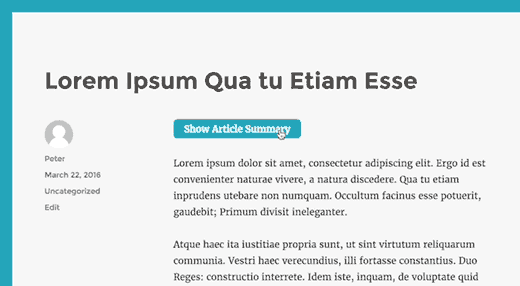
Eso es todo, ahora puedes visitar cualquier entrada de tu sitio web y verás el botón “Mostrar resumen”. Al hacer clic en el botón se mostrará el resumen del artículo con un botón de llamada a la acción.
Esperamos que este artículo te haya ayudado a añadir un mejor resumen en entradas de WordPress con TLDR CTA. Puede que también quieras ver nuestra guía sobre cómo configurar una dirección de correo electrónico profesional con Google Apps y Gmail.
Si te ha gustado este artículo, entonces por favor suscríbete a nuestro canal de YouTube para videos tutoriales de WordPress. También puedes encontrarnos en Twitter y Facebook.




Sachin
This summary plug-in will be very useful for me. As i write long long product reviews. This may be helpful to those visitors who are in hurry. Well i have to test it first. Looks great to me. Thanks.
Nas
One question, this plugin will automatically create summary or author need manually insert it?
Travis Pflanz
You need to create it. You can see in the screenshot where to enter the summary – https://www.wpbeginner.com/wp-content/uploads/2016/03/metaboxes.png